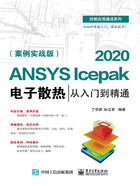
2.2.1 计算区域Cabinet
打开ANSYS Icepak软件时,计算区域会自动出现在模型视图中,如图2‑3所示。
(1)Cabinet是ANSYS Icepak 散热模拟的计算区域。
(2)Cabinet默认的计算区域为方形,如果需要建立异形的计算空间,可以使用ANSYS Icepak提供的Hollow block和Cabinet进行构建。
(3)Cabinet内部充满默认的流体材料(在Problem setup中设定的默认流体材料)。
(4)默认的尺寸为长、宽、高分别为lm。
(5)在ANSYS Icepak下建立其他新模型器件,默认尺寸为Cabinet最小边尺寸的20%。
(6)不允许任何物体整体或部分存在于Cabinet的外界,如果有模型超出边界,则会弹出图2‑4所示对话框,相应的选项功能如下所述。
Allow out:允许模型超出边界,但是后续此窗口仍然会出现;
Move:将超出边界的物体重新移回Cabinet内;
Resize:将超出的模型进行缩放,缩放至Cabinet的边界内;
Resize Cabinet:自动缩放Cabinet的大小,将超过边界的模型包含。

图2‑3

图2‑4
Cabinet的Geometry选项卡设置对话框如图2‑5所示,可以在Location下对其大小进行修改。Properties选项卡设置对话框如图2‑6所示。其属性面板中对每个面包含四个设置,具体介绍如下所述。
(1)Default:表示绝热边界,并且边界上的速度为0。
(2)Wall:表示壳体,壳体用于输入不同的热边界条件,表示计算区域外界与内部热模型的换热过程。
(3)Opening:表示开口,流体可以流入或者流出,同时伴随有能量、质量的传递。
(4)Grille:表示散热孔(百叶窗),流体可以流入或者流出,也可以有能量的交换,但是流体的流动会受到相应的阻力。

图2‑5

图2‑6